Компьютер не видит принтер. Что делать. 6 методов
Skip to content- View Larger Image
По опыту нашего сервисного центра пользователи сталкиваются с проблемой, когда компьютер не видит принтер или перестал его видеть. Даже если оба устройства полностью исправны и правильно подключены,компьютер все равно может не распознавать принтер. Рассмотрим методы решения данных проблем.
Метод 1.Проверка исправности подключения
Чаще всего именно из-за неисправного подключения компьютер не реагирует на принтер. Поэтому нужно вынуть кабель с обеих сторон принтера и компьютера,вставить его снова. Проверить надежность подключения. Большинство принтеров требует подключения к USB 2.0. В компьютере провод вставляйте в нужный USB-разъем и чтобы он был рабочий. На время проверки можно отключить мышку и клавиатуру. Подключайте кабель поочередно к каждому из разъемов. На некоторых принтерах кнопка включения находиться сзади или сбоку на корпусе,ее нужно нажать.
Метод 2.Проверка драйвера
Драйвера могут неправильно работать или они просто не установлены. Для установки драйверов нужно использовать диск,который шел в комплекте с принтером. Если такого диска нет, драйвера лучше скачать на официальном сайте производителя принтера запросом в поисковой системе «МОДЕЛЬ ПРИНТЕРА скачать драйвер». Важно выбрать пакет драйверов,который полностью соответствует модели принтера и вашей операционной системе. Если драйвера работают неправильно, нужно их переустановить, сначала удалив неработающие.
Чтобы установить драйвер принтера нужно сделать следующие действия:
- Нажмите кнопку «Пуск» и выберите «Устройства и принтеры».
- Щелкните правой кнопкой мыши принтер, драйвер которого требуется обновить, и выберите «Свойства принтера».
- Перейдите на вкладку «Дополнительно».
- Нажмите кнопку «Сменить» и следуйте указаниям в окне мастера дополнительных драйверов принтера.

Метод 3.Проверка установлен ли принтер устройством по умолчанию
- Нужно открыть «Пуск»,выбрать «Устройства и принтеры».
- Щелкнуть нужный принтер правой кнопкой мыши и при необходимости поставить галочку напротив параметра »Использовать по умолчанию».
Метод 4.Проверка службы автоматической печати
- Нужно открыть »Пуск»-»Панель управления»-»Система и безопасность»-»Администрирование».
- Затем двойным щелчком левой кнопки мыши открыть ярлык »Службы» в списке находим »Диспетчер печати» и правой кнопкой в выпадающем меню нажимаем »Свойства».Тип запуска должен стоять »Автоматически» и состояние »Работает».
Метод 5.Неисправна операционная система
Подключите принтер к другому компьютеру. Если с тем компьютером работает-значит проблема в операционной системе.
Метод 6. Ремонт в сервисном центре.
Ремонт в сервисном центре.
Если эти рекомендации вам не помогли, или у вас нет времени разбираться с неисправностью, можете обратиться в сервисный центр ИТСА. Преимущество выполнения ремонта в сервисном центре:
Навигация
- Без рубрики
- Бизнес, деньги
- Блог
- Бытовая техника
- Компьютеры, ноутбуки
- Новости
- Принтеры, картриджи
- Программы, софт, интернет
- Телефоны, Планшеты, Гаджеты
Последние статьи
- 2 причины почему робот-пылесос не работает
- Как работает робот-пылесос
- Как работает стабилизатор напряжения
- Какие бывают типы стабилизаторы
- Что делать если экран телефона не реагирует
Компьютер не видит принтер через USB: как это исправить?
Причин может быть множество, начиная с неподключенного кабеля и заканчивая сбоем в операционной системе. Рассмотрим распространенные проблемы и варианты их решения – от простого к сложному.
Неисправное подключение
Иногда компьютер или ноутбук не видит принтер через USB из-за неисправности кабеля или порта, а также из-за плохого соединения.
- Отключите кабель устройства с обеих сторон, а затем подключите снова.
- Проверьте, исправен ли USB-разъем. Попробуйте подключить через него другое устройство: например, клавиатуру или мышь.
- Попробуйте подключить принтер к другому USB-разъему.
- Если есть возможность, замените кабель.
Убедитесь также, что принтер включен. У некоторых устройств кнопка включения находится на задней панели или сбоку, и пользователи просто забывают нажать ее. Иногда компьютер не видит принтер через USB из-за подобной мелочи, и решение вопроса занимает буквально одну минуту.
Сбой настроек
Проверьте, какое оборудование используется для печати по умолчанию. Для этого перейдите в панель управления, затем в «Оборудование и звук» – «Просмотр устройств и принтеров». Кликните на иконку принтера правой кнопкой и выберите опцию «Использовать по умолчанию». В некоторых случаях этого оказывается достаточно, чтобы устройство стало работать правильно.
В некоторых случаях этого оказывается достаточно, чтобы устройство стало работать правильно.
Если проблема не решилась, кликните дважды на иконку оборудования, в открывшемся окне выберите вкладку «Принтер» и уберите галочки в пунктах «Приостановить печать» и «Работать автономно». Также нажмите на «Очистить очередь печати».
Если и это не помогло, перейдите в панель управления, выберите в меню «Просмотр» пункт «Мелкие значки», перейдите на вкладку «Администрирование» и откройте «Службы». В появившемся окне нужно найти службу «Диспетчер печати» и установить автоматический тип запуска.
Если служба остановлена, нажмите также на кнопку «Запустить», а затем отправьте на печать тестовую страницу.
Отсутствие драйвера
Случается, что компьютер не видит принтер через USB из-за отсутствия драйвера или из-за неправильно установленного, либо устаревшего программного обеспечения.
Перейдите на официальный сайт производителя, скачайте оттуда драйвер для вашего устройства и установите его. Затем перезагрузите компьютер и попробуйте распечатать тестовую страницу.
Затем перезагрузите компьютер и попробуйте распечатать тестовую страницу.
Если вы случайно установили неподходящий драйвер, через панель управления перейдите в «Диспетчер устройств», найдите там нужное оборудование, зайдите в его свойства, затем во вкладку «Драйвер» и нажмите на кнопку «Удалить». После этого установите новое программное обеспечение, скачанное с официального сайта производителя.
Неисправность устройства
Если принтер не подключается к компьютеру через USB и все перечисленные выше методы не помогли устранить эту неполадку, возможно, проблема в самом оборудовании. Попробуйте подключить устройство к другому компьютеру или ноутбуку. Если неполадка возникла снова, лучший вариант – отнести принтер в сервисный центр, чтобы специалисты протестировали и отремонтировали его.
Как исправить ошибку, из-за которой принтер Canon не отвечает
Перейти к содержимому Canon уже несколько десятилетий является ведущим производителем печатного и другого офисного оборудования.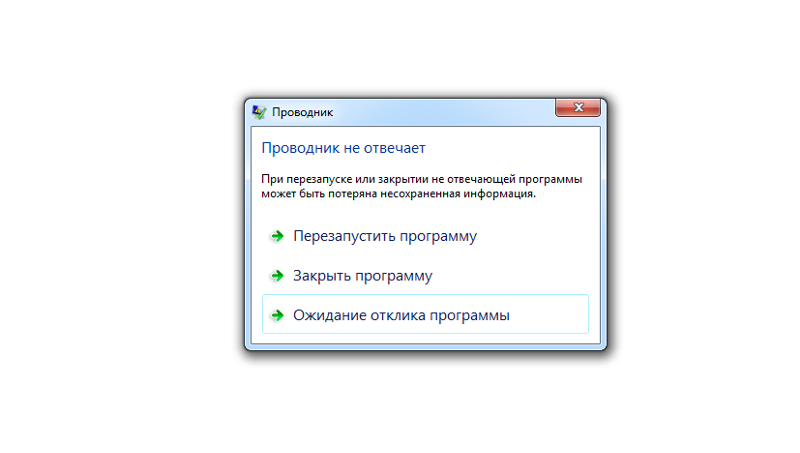 Более полувека компания уделяет особое внимание качеству изображения, включая пленочные и цифровые камеры, объективы и технологии печати. Их семейство принтеров включает в себя широкий спектр моделей, возможностей и инновационных функций, которые обеспечивают потребителям, малым предприятиям и глобальным предприятиям качественные и надежные результаты печати.
Более полувека компания уделяет особое внимание качеству изображения, включая пленочные и цифровые камеры, объективы и технологии печати. Их семейство принтеров включает в себя широкий спектр моделей, возможностей и инновационных функций, которые обеспечивают потребителям, малым предприятиям и глобальным предприятиям качественные и надежные результаты печати.
Ассортимент принтеров Canon включает все необходимое для дома и бизнеса:
- Лазерные и струйные однофункциональные принтеры
- Струйные и лазерные многофункциональные принтеры
- Черно-белые и цветные лазерные принтеры
- Домашние и небольшие офисные принтеры почти любой скорости и уровень обслуживания
- Компактный и мобильный принтер
- Широкоформатные сканеры
Имея буквально десятки или даже сотни моделей на выбор, принтер Canon соответствует любым требованиям к печати — дома, на малых предприятиях, в типографиях или крупных предприятия. Canon также уделяет особое внимание совместимости, предоставляя устройства, подходящие для операционных систем Windows и Mac или корпоративных сетей.
Принтеры Canon не только отличаются высокой функциональностью и обеспечивают высокое качество изображений, но и просты в установке и эксплуатации. Но могут быть случаи, когда ваш компьютер или принтер просто не могут работать без сбоев. На самом деле вас может встретить сообщение о том, что ваш принтер Canon не отвечает. Какие действия вы можете предпринять, чтобы ваш принтер снова начал общаться с вашим компьютером?
Обновляйте устройства вашего ПК и повышайте безопасность в Интернете
Всего за $9,99 в месяц Поддержка драйверов | ONE поможет вам сэкономить время и нервы при решении распространенных проблем с устройствами Windows, а также предоставит дополнительные функции оптимизации и безопасности.
Попробуйте поддержку драйверов сегодня
Если принтер Canon не отвечает
Всегда сначала проверяйте очевидное:
- Принтер включен и находится в состоянии готовности?
- Если используется кабельное соединение, надежно ли оно подключено?
- При использовании USB-подключения убедитесь, что ваш USB-порт работает.
 Попробуйте использовать другой USB-порт, если он доступен.
Попробуйте использовать другой USB-порт, если он доступен. - Если используется беспроводная связь, правильно ли работает маршрутизатор или точка доступа?
Принтер может не отвечать в двух случаях:
При первой установке нового принтера Canon
Это может быть вызвано несколькими причинами:
Связь — многие принтеры используют беспроводную технологию сегодня это может быть проблема настройки сетевого маршрутизатора, точек доступа или самой конфигурации принтера.
Чтобы попытаться разрешить беспроводное подключение, выполните следующие действия на принтере (сначала получите пароль маршрутизатора или точки доступа, если применимо):
- Нажмите кнопку Настройка , выберите Настройка беспроводной локальной сети и выберите ОК
- Выберите Easy Setup и подтвердите, нажав OK
- Выберите Точка доступа и введите пароль при появлении запроса, затем нажмите OK
- Загрузите установочный носитель Canon на свой ПК и запустите программу для установки программного обеспечения Canon в вашей системе , используя Простая установка Теперь процесс установки должен обнаружить ваш принтер в сети.
 Затем завершите установку, нажав Next .
Затем завершите установку, нажав Next .
У нас также есть руководства по устранению проблем с беспроводными сетями.
Это довольно простой одноразовый процесс. Если ваш принтер работает нормально, а беспроводной маршрутизатор или точка доступа обмениваются данными, вы сможете успешно запустить тестовую печать после ее завершения.
Если установка вашего принтера предусматривает проводное подключение, убедитесь, что кабель совместим как с портом компьютера, так и с принтером, и надежно подключен. Сетевые принтеры обычно включают кабели Ethernet, которые должны быть высокого качества. Не сокращайте установку с помощью нестандартных кабелей, которые могут вызвать проблемы или повлиять на производительность.
Программное обеспечение — возможно, ваша операционная система или драйверы устарели или отсутствуют. Даже если вы использовали прилагаемый установочный носитель, поставляемый с принтером, с момента создания этого носителя могут быть сделаны важные обновления. Чтобы обновить систему и установить последние версии драйверов, выполните следующие действия.
Чтобы обновить систему и установить последние версии драйверов, выполните следующие действия.
Периодические проблемы с принтером Canon не отвечает
Настройка принтеров для печати с беспроводным подключением сегодня является нормой. Это упрощает настройку и устраняет неприятные проблемы с кабелями и интерфейсом, а также приводит к возможным возникновениям ошибки «Принтер Canon не отвечает».
Вы можете предпринять несколько шагов, чтобы решить эту проблему:
- Перезагрузите компьютер — это часто восстанавливает все потерянные соединения с беспроводными устройствами
- Выключите и снова включите принтер и даже точку доступа или беспроводной маршрутизатор, к которым подключен ваш принтер
- Проверьте конфигурацию вашего принтера — возможно, вам назначен неправильный порт для принтера
Введите «dev» в поле поиска Windows и выберите «Устройства и принтеры», чтобы использовать диспетчер устройств:
Дважды щелкните устройство принтера Canon, затем щелкните Принтер и выберите Свойства
В этом представлении вы можете получить доступ к нескольким вкладкам для проверки конфигурации вашего принтера Canon:
Общие — покажет расположение принтера, например ваш IP-адрес.
Порт — сведения о вашем IP-адресе, включая тип порта, с возможностью обновления этой информации по мере необходимости. Некоторым принтерам для правильной работы требуются определенные назначения портов.
После того, как вы убедились, что все настройки и конфигурации вашего принтера верны, если вы все еще получаете сообщение об ошибке «Принтер Canon не отвечает», пришло время проверить вашу систему на предмет текущего состояния программного обеспечения.
Обновляйте устройства ПК и повышайте безопасность в Интернете
Всего за 9,99 долларов в месяц Поддержка драйверов | ONE поможет вам сэкономить время и нервы при решении распространенных проблем с устройствами Windows, а также предоставит дополнительные функции оптимизации и безопасности.
Попробуйте поддержку драйверов сегодня
Обновление вашей системы и драйверов
Центр обновления Windows — это «официальная» утилита Microsoft для поддержания вашего компьютера с Windows в актуальном состоянии с помощью последних улучшений, новых функций и исправлений ошибок. Как пользователь Windows, вы должны периодически запускать это программное обеспечение, чтобы обеспечить целостность и безопасность вашей системы. Доступ к Центру обновления Windows — это простой процесс, который может помочь решить проблемы, например, когда ваш принтер Canon не отвечает.
Как пользователь Windows, вы должны периодически запускать это программное обеспечение, чтобы обеспечить целостность и безопасность вашей системы. Доступ к Центру обновления Windows — это простой процесс, который может помочь решить проблемы, например, когда ваш принтер Canon не отвечает.
Нажмите кнопку «Пуск» и выберите «Настройки», затем выберите «Обновление и безопасность»:
Когда запустится Центр обновления Windows, просто нажмите кнопку «Проверить наличие обновлений». позволяют их загружать и устанавливать. Просто следуйте инструкциям, и пусть Центр обновления Windows сделает все остальное. Рекомендуется перезагружать систему после любых обновлений, чтобы убедиться, что изменения вступили в силу.
К счастью, Microsoft сделала этот процесс относительно простым. Тем не менее, есть много пользователей компьютеров, которым неудобно выполнять такие обновления своей операционной системы. Кроме того, в Центре обновления Windows могут быть не все обновления от каждого поставщика, устройства которого установлены на вашем компьютере, включая принтер Canon.
Если вы выполнили этот процесс, но по-прежнему испытываете проблемы с подключением к принтеру Canon, ваш следующий план действий — подключиться к веб-сайту Canon, перейти на их страницу поддержки и найти последнюю версию драйвера для вашей конкретной модели принтера и версии Окна. Затем вы можете загрузить драйвер с сайта Canon и сохранить его для установки. Обязательно запишите имя файла и папку, в которой вы его сохраните.
Обновление драйвера принтера Canon
Найдя драйвер на веб-сайте Canon и загрузив его, запустите диспетчер устройств, введя «устройство» в поле поиска Windows и снова выбрав диспетчер устройств. Щелкните правой кнопкой мыши свой принтер Canon, затем выберите вкладку «Дополнительно» и нажмите кнопку «Новый драйвер».
Windows предложит указать расположение файла драйвера Canon, загруженного с веб-сайта. Просто выберите папку и файл, в который вы его сохранили.
Windows установит загруженный драйвер для вашего принтера, и ваш принтер будет готов к использованию с обновленным программным обеспечением.
Упростите себе задачу
Если все эти процессы кажутся вам слишком сложными или вам просто неудобно иметь дело с обновлениями системы и установкой драйверов, есть гораздо более простой, быстрый и безопасный способ выполнить работу.
Служба поддержки драйверов поддерживает базу данных, содержащую миллионы драйверов почти для всех мыслимых устройств в вашей системе. С помощью простой загрузки и установки нашего сложного программного обеспечения ваша система может быть легко и быстро обновлена с помощью любых устаревших или отсутствующих драйверов. Это не только обновит вашу систему для вашего принтера Canon, но также будет поддерживать актуальность всех ваших системных драйверов для постоянной максимальной производительности.
Драйверы — это, по сути, небольшие программы, которые взаимодействуют с вашей операционной системой для управления всеми вашими устройствами. Как и в случае любого компьютерного файла, бывают случаи, когда файл драйвера может быть поврежден или испорчен. Это может привести к тому, что устройства будут давать непредсказуемые результаты, или они могут полностью перестать работать. Периодический анализ драйверов вашей системы на наличие проблем с помощью Driver Support может решить проблемы с драйверами — иногда даже до того, как они станут проблемами.
Это может привести к тому, что устройства будут давать непредсказуемые результаты, или они могут полностью перестать работать. Периодический анализ драйверов вашей системы на наличие проблем с помощью Driver Support может решить проблемы с драйверами — иногда даже до того, как они станут проблемами.
Поддержка драйверов | ОДНА попытка сегодня! чтобы сэкономить время и нервы при управлении всеми драйверами вашего компьютера, чтобы воспользоваться новыми функциями и решить любые проблемы совместимости. Свяжитесь со специалистами службы поддержки водителей уже сегодня.
Ссылка для загрузки страницыКак исправить ошибку «Не отвечает принтер Canon»
В мире принтеров и периферийного офисного оборудования Canon безраздельно властвует. В течение примерно 50 лет компания уделяла большое внимание качеству изображения, в том числе технологиям печати. Canon имеет широкий спектр моделей принтеров в своей линейке продуктов, которая, возможно, является самой широкой, чем у других производителей принтеров.
- Однофункциональные принтеры (лазерные и струйные)
- Многофункциональные принтеры (лазерные и струйные)
- Черно-белые лазерные принтеры и цветные лазерные принтеры
- Принтеры для домашнего офиса
- Мобильные принтеры
- Широкоформатные сканеры
Одна из самых впечатляющих особенностей периферийных устройств Canon заключается в том, что их очень легко и просто устанавливать, а также эксплуатировать. Однако имейте в виду, что принтер в конце концов — это всего лишь устройство, с которым могут возникнуть проблемы. Одна из наиболее распространенных проблем, с которой поклонники Canon жалуются при использовании ее принтера, — это Принтер Canon не отвечает .
Вы тоже столкнулись с этой проблемой?
Если да, не беспокойтесь. Эту проблему довольно легко решить, и вы можете легко исправить ее самостоятельно (конечно, с небольшой помощью). В этом посте мы подробно рассмотрим, как решить эту раздражающую проблему раз и навсегда.
Основные шаги по устранению неполадок
Некоторые из шагов, которые вы должны предпринять сразу после получения сообщения об ошибке, включают:
- Проверьте, включен ли ваш принтер. Если это так, убедитесь, что он находится в состоянии готовности.
- Убедитесь, что принтер надежно подключен, если вы используете кабельное соединение.
- Если ваш принтер подключен к вашему устройству по беспроводной сети через порт USB, убедитесь, что используемый вами порт USB работает. (Простой способ проверить это — подключить принтер через другой USB-порт. Если он подключится, вы можете с уверенностью предположить, что с предыдущим портом возникла какая-то проблема.
 )
) - Проверьте, правильно ли работает маршрутизатор.
Названная ошибка обычно возникает в следующих двух сценариях:
При первой установке нового принтера
Как правило, это происходит из-за проблем с подключением или программным обеспечением.
Если вы устанавливаете беспроводной принтер, эта ошибка может возникнуть из-за проблемы с настройкой точек доступа или сетевого маршрутизатора.
Вы можете решить проблему в случае беспроводного подключения, выполнив следующие действия. Имейте в виду, что вам может понадобиться пароль для беспроводной точки доступа.
- Сначала нажмите кнопку Настройка. Затем выберите «Настройка беспроводной локальной сети» и нажмите «ОК».
- Выберите Easy Setup и нажмите OK
- Выберите точку доступа. Если вас попросят ввести пароль, введите его и нажмите OK .
- Теперь загрузите установочный носитель (Canon) на свой компьютер и запустите его, чтобы завершить процесс установки программного обеспечения Canon.

Вам необходимо выполнить эти шаги только один раз, а не снова и снова. Запустите тестовое задание, чтобы проверить, работает ли ваш принтер должным образом.
В случае использования проводных подключений сначала убедитесь, что соединительный кабель надежно подключен к принтеру и порту и полностью совместим с обоими. Если вы используете сетевой принтер, убедитесь, что кабель Ethernet имеет высокое качество. Использование нестандартных кабелей является большим запретом, поскольку они могут не только повлиять на производительность, но и вызвать проблемы, такие как ошибка, связанная с тем, что пушечный принтер не отвечает.
Помимо проблем с подключением, эту ошибку также могут вызвать проблемы с программным обеспечением. Например, устаревшие драйверы часто вызывают ошибку «принтер Canon не отвечает». Имейте в виду, что одного только прилагаемого установочного носителя недостаточно; вы должны убедиться, что вы загрузили и установили все важные обновления системы и программного обеспечения.
Однако сначала перезагрузите компьютер с Windows. Иногда этот простой шаг может помочь исправить временные сбои. Пока вы это делаете, не забудьте выключить принтер на 5-10 секунд и включить его. Если ни один из них не работает, попробуйте выключить и снова включить беспроводной маршрутизатор, к которому подключен принтер, прежде чем пытаться использовать указанные ниже решения.
Загрузка обновлений Windows
Обновления Windows часто предоставляют важные обновления системы и программного обеспечения. Вы можете запускать обновления Windows, выполнив следующие действия:
- Нажмите кнопку «Пуск»
- Введите «обновление Windows» в поле «Начать поиск». Появится список опций; выберите Центр обновления Windows, а затем нажмите Проверить наличие обновлений
- Windows установит все применимые обновления. Следуйте инструкциям на экране, если таковые имеются
- Перезапустите Windows
 Для большинства людей последний вариант является лучшим, поскольку он проще и быстрее и не требует каких-либо технических знаний.
Для большинства людей последний вариант является лучшим, поскольку он проще и быстрее и не требует каких-либо технических знаний.Обновление драйвера принтера Canon вручную
Драйвер принтера Canon можно обновить вручную с помощью утилиты диспетчера устройств или непосредственно загрузив последнюю версию драйвера с веб-сайта Canon.
Диспетчер устройств
- Удерживая нажатой клавишу Windows, нажмите «R»
- Введите «devmgmt.msc» в диалоговом окне «Выполнить» и нажмите клавишу Enter.
- В окне диспетчера устройств найдите свой принтер в разделе «очереди печати»
- Теперь щелкните правой кнопкой мыши принтер Canon и выберите «Обновить драйвер».
- Выберите первый вариант автоматического поиска в следующем окне
- Теперь Windows найдет и установит последнюю версию драйвера для вашего принтера Canon
- Перезагрузите компьютер, если будет предложено
Веб-сайт Cannon
- Перейдите на официальный веб-сайт Canon
- Найдите последнюю версию драйвера для вашей модели принтера.
 Убедитесь, что вы загрузили версию драйвера, подходящую для вашего компьютера. Это означает, что если у вас 32-разрядная версия Windows, вам следует загрузить драйвер принтера, предназначенный для 32-разрядной версии Windows.
Убедитесь, что вы загрузили версию драйвера, подходящую для вашего компьютера. Это означает, что если у вас 32-разрядная версия Windows, вам следует загрузить драйвер принтера, предназначенный для 32-разрядной версии Windows. - Сохраните скачанный файл на компьютере
- Дважды щелкните его, чтобы начать процесс установки, и следуйте инструкциям на экране (если они есть)
Автоматическая загрузка драйвера принтера
Как видите, загрузка драйвера принтера вручную не является простой и легкой. Не хотите пройти через все хлопоты? Затем используйте расширенный инструмент обновления драйверов, например DriverDownloader . Это не только быстро и просто, но и с 30-дневной гарантией возврата денег (без вопросов).
Вы можете скачать, установить и даже запустить DriverDownloader бесплатно, но вам необходимо зарегистрировать его, если вы хотите автоматические обновления.
Выполните следующие действия, чтобы загрузить, установить, запустить и зарегистрировать DriverDownloader .
Скачать
Щелкните ссылку ниже, чтобы загрузить DriverDownloader .
Нажмите «Выполнить» или «Сохранить»
В зависимости от того, какой браузер вы используете, вы увидите сообщение либо в диалоговом окне, либо во всплывающем окне.
Если вы нажмете «Выполнить», просто перейдите к следующему шагу.
Если вы нажмете «Сохранить», перейдите в папку «Загрузить» на вашем компьютере или в место, где вы сохранили исполняемый файл, и дважды щелкните driverdownlaoder.exe , чтобы запустить его.
Установить
Просто нажмите кнопку «Установить» и следуйте инструкциям на экране, чтобы установить это передовое программное обеспечение.
Регистрация
Ну, это последний шаг.


 Попробуйте использовать другой USB-порт, если он доступен.
Попробуйте использовать другой USB-порт, если он доступен. Затем завершите установку, нажав Next .
Затем завершите установку, нажав Next . )
)
 Убедитесь, что вы загрузили версию драйвера, подходящую для вашего компьютера. Это означает, что если у вас 32-разрядная версия Windows, вам следует загрузить драйвер принтера, предназначенный для 32-разрядной версии Windows.
Убедитесь, что вы загрузили версию драйвера, подходящую для вашего компьютера. Это означает, что если у вас 32-разрядная версия Windows, вам следует загрузить драйвер принтера, предназначенный для 32-разрядной версии Windows.